
Windows 10-brugere har et kærlighedshat-forhold til Windows opdatering. På den ene side er de opmærksomme på, at de har brug for at installere de nyeste opdateringer på deres maskiner for at holde deres systemer sikre og nyde de nyeste funktioner. På den anden side ser det ud til, at Windows 10 installerer de nyeste opdateringer i det værst mulige øjeblik. Desuden er der forskellige tekniske problemer der opstår kort efter, at brugerne downloader og installerer de nyeste opdateringer til Windows 10.
Den gode nyhed er, at Windows 10 Creators Update tilbyder forbedrede opdateringsmuligheder, så brugerne kan planlægge opdateringer, som vi først rapporterede tilbage i december. Med andre ord kan Windows 10-brugere planlægge opdateringer, ligesom de kan gøre med genstart. I denne artikel vil vi vise dig, hvilke trin du skal følge for at planlægge ventende Windows 10 opdateringer.
Planlæg opdateringer i Windows 10 Creators Update OS
- Sæt opdateringer på pause
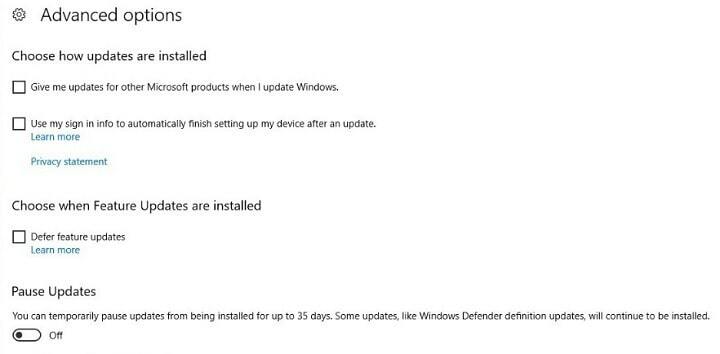
Gå til Indstillinger> Opdatering og sikkerhed> Windows Update> rul ned til Avancerede indstillinger> Skift pause opdateringer
Det er værd at nævne, at du midlertidigt kan pause opdateringer i 35 dage. Nogle opdateringer, f.eks Windows Defender-definitionsopdateringer, fortsætter med at installere.
- Brug de nye valgmuligheder for Vælg en tid og Udsæt
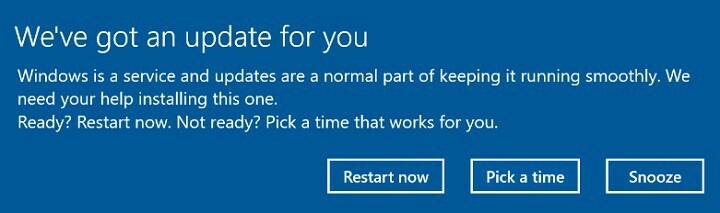
Når der er nye opdateringer tilgængelige, Windows 10 Creators Update viser et pop op-vindue, der giver brugerne tre muligheder: Genstart nu, Vælg en tid og Udsæt.
Hvis du klikker Udsæt, kan du forsinke installationen af opdateringen med 3 dage. Hvis du vælger Vælg et tidspunkt, kan du faktisk vælge dato og klokkeslæt, hvornår du vil have pc'en til at installere de ventende opdateringer. På denne måde genstarter Windows 10 ikke længere, når du arbejder på en meget vigtig opgave.
RELATEREDE HISTORIER, DU SKAL KONTROLLERE:
- Microsofts Unified Update Platform øger opdateringshastigheden med 65%
- Fix: Windows 10 opdateringsfejl 0x800705b4
- Fix: Windows 10 opdateringsfejl 0x8024a10a
![[Løst] Windows Update: Noget gik galt. Prøv at genåbne Indstillinger senere](/f/4361b369ff79c00410d3f6c549c068aa.jpg?width=300&height=460)

